Sådan opretter du en Gmail / Google-konto til dit barn
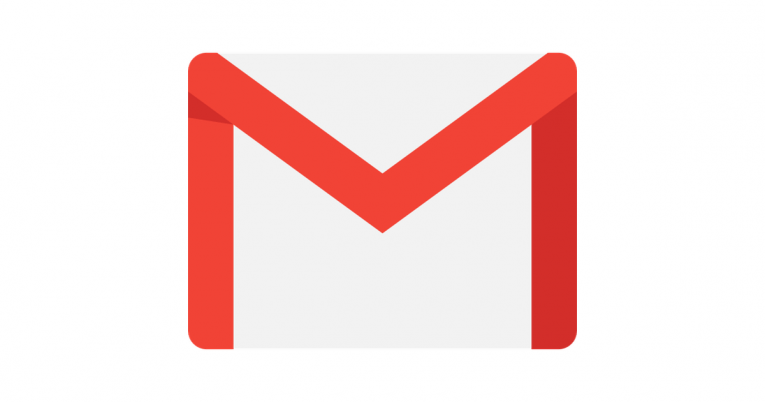
Gmail er en fremragende gratis e-mail-tjeneste fra Google. Du kan få adgang til Gmail på et skrivebord, tablet og smartphones og endda med tredjepartsprogrammer, der synkroniserer e-mail-indhold.
Selvom vi betragter vores e-mails som relativt uskyldige, har små børn ofte deres egne e-mail-konti for deres online aktiviteter, som regel spil. I disse dage er det næsten umuligt at oprette en online profil uden en aktiv e-mail-adresse. Man bør dog ikke efterlade deres børn uden opsyn på internettet. Nogle ondsindede tredjeparter kunne let overbevise dit barn om at bruge dit kreditkort til at købe varer eller en virtuel valuta til hans foretrukne videospil, eller værre.
Table of Contents
Sådan opretter du en Gmail-konto for børn under 13 år
Der skal oprettes en Google-konto til et barn under 13 år med en app kaldet Family Link, som du også kan bruge til at overvåge dem. Sådan gør du:
- Download appen Family Link.
- Start appen Family Link.
- Tryk på Opret eller + i øverste højre hjørne.
- Følg instruktionerne på skærmen for at oprette dit barns e-mail-konto.
- En bekræftelsesmeddelelse vises på skærmen, når du er færdig.
Gmail-kontoen vil være den samme for børn, som den er for voksne i de fleste henseender. Der er kun få Gmail-funktioner, der ikke er tilgængelige for børn under 13 år:
- Annoncer: Google tilbyder ikke annoncer i Gmail eller behandler Gmail-meddelelser til reklameformål.
- Automatisk videresendelse: Børn under 13 år har ikke tilladelse til at videresende e-mails til en anden e-mail-adresse.
- Gmail offline: Hvis deres telefon ikke er forbundet til internettet, kan børn ikke åbne, sende eller søge i deres Gmail-e-mails.
- Google+: Børn har ikke nogen Google+ funktioner, der er tilgængelige i Gmail for andre brugere.
- Labs: Børn kan ikke aktivere nogen Gmail-funktioner, der stadig er i teststadiet, også kaldet laboratorier.
- Mail-delegation: Børn kan ikke give nogen anden adgang til at læse, sende eller slette deres e-mails.
- Spam: Hvis Gmail identificerer en e-mail som spam, leveres den ikke til et barns indbakke eller spam-mappe.
Sådan konfigureres Gmail-kontofiltre
Hvis du opretter en Gmail-konto til dit barn, er det generelt en god ide at oprette filtre for at sikre, at de ikke modtager uopfordrede e-mails. Dette filter begrænser, hvem der kan kontakte dine børn via deres e-mail-konti. Sådan konfigureres det:
- Log ind på barnets Gmail-konto.
- Tryk på gearikonet i øverste højre hjørne.
- Vælg Indstillinger .
- Klik på fanen Filtre og blokerede adresser .
- Tryk på Opret et nyt filter, og følg anvisningerne for at oprette et nyt filter.
- Vælg at få de e-mails, der ikke passer ind i filteret, slettet, snarere end sendt til spam for at sikre, at dine børn ikke får adgang til dem.
Sådan kontrolleres dine børns e-mails fra din Gmail-konto
Du kan vælge at aflytte og se dit barns e-mail på din egen konto. Beskederne forbliver i dit barns indbakke, men du har også adgang til meddelelserne. Sådan gør du det:
- Naviger til afsnittet Indstillinger på din egen Gmail-konto ved at klikke på tandhjulsikonet øverst i indboksen.
- Tryk på fanen Konti og import .
- Vælg Tilføj konto.
- Indtast den e-mail-adresse og adgangskode, du vil importere. Dette er dit barns konto.
Sådan blokerer nogen for at kontakte dine børn
- Åbn den e-mail, du har et problem med.
- Tryk på Mere i øverste højre hjørne af meddelelsen.
- Tryk på Bloker [krænkende e-mail-adresse].





